دستیار پیکربندی (Configuration Assistant)
configuration assistant برای پیکربندی ساده و فوری اولیه Kerio Control استفاده می شود. به طور پیش فرض، پس از ورود به رابط مدیریت به طور خودکار باز می شود. اگر این ویژگی غیرفعال است، میتوانید با کلیک کردن روی « configuration assistant» در داشبورد، ویزارد را راهاندازی کنید.
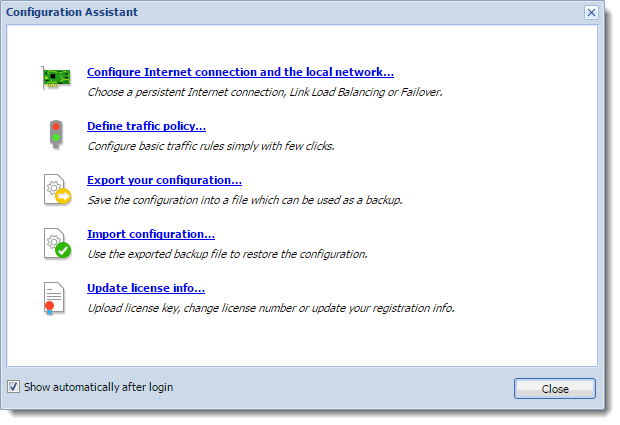
توجه :
استفاده از configuration assistant یا ویژگی های فردی آن ضروری نیست. مدیران باتجربه می توانند Kerio Control را بدون این ابزارها پیکربندی کنند.
configuration assistant امکانات زیر را برای شما فراهم میکند :
پیکر بندی دسترسی به اینترنت و شبکه های محلی (Configure Internet connection and the local network)
هنگامی که این پارامترها پیکربندی شدند ، اتصال اینترنت (IPv4) و دسترسی از دستگاه های محلی پشت فایروال باید کار کنند. ویزارد به طور خودکار سرور DHCP و ماژول های انتقال دهنده DNS را پیکربندی می کند.
حالت اتصال خود را انتخاب کنید ( Select your connectivity mode )
اتصال به صورت اینترنت تکی (Single Internet Link)
در صفحه اول ویزارد، A Single Internet Link را انتخاب کنید.
روی Next کلیک کنید.
یک رابط شبکه (Internet link) را انتخاب کنید.
انتخاب حالت:
- Automatic – رابطی که در آن Kerio Control دروازه پیش فرض(Gateway) را شناسایی کرد استفاده می شود. بنابراین، در بیشتر موارد آداپتور مناسب از قبل در این مرحله تنظیم شده است.
- Manual – می توانید پیکربندی دروازه پیش فرض، سرورهای DNS، آدرس IP و ماسک زیر شبکه (Subnet mask) را تغییر دهید.
- PPPoE – نام کاربری و رمز عبوری را که از ارائه دهنده اینترنت خود دریافت نمودید وارد نمایید.
5. کلیک Next.
6. رابط متصل به شبکه محلی را انتخاب کنید. اگر چندین رابط به شبکه محلی متصل هستند، رابطی را که در حال حاضر برای اتصال به مدیریت Kerio Control استفاده میکنید، انتخاب کنید.
7. کلیک Next.
8. پیکربندی خود را تأیید کنید و روی Finish کلیک کنید.
می توانید نتیجه را در بخش Interfaces مشاهده کنید. گروه Internet Interfaces فقط شامل رابط اینترنت انتخاب شده در صفحه دوم ویزارد است. آداپتور LAN انتخاب شده در صفحه سوم ویزارد در گروه گنجانده شده است .
رابط های مورد اعتماد/محلی (Trusted/Local Interfaces)
رابط های دیگر به بخش Other Interfaces (سایر رابط ها) اضافه میشوند . برای این رابط ها ، لازم است قوانین ترافیک ( traffic rules ) مربوطه را به صورت دستی تعریف کنید (به عنوان مثال قانون ایجاد DMZ)
دو لینک اینترنتی با تعادل بار (Two Internet links with load balancing)
اگر حداقل دو رابط اینترنتی در دسترس باشد ، Kerio Control می تواند ترافیک را بین هر دوی آنها تقسیم کند :
در صفحه اول ویزارد ، Two Internet links with load balancing را انتخاب کنید.
روی Next کلیک کنید.
دو رابط را برای استفاده به عنوان لینک های اینترنتی با تعادل بار ترافیک انتخاب کنید. برای هر پیوند لازم است که وزن ( weight) پیوند ، یعنی توان عملیاتی نسبی آن مشخص شود. وزن پیوندهای جداگانه نشان می دهد که چگونه ترافیک اینترنت بین پیوندها توزیع می شود ( که باید با نسبت سرعت آنها مطابقت داشته باشد ) .
مثال :
شما دو لینک اینترنت با سرعت اتصال 4 مگابیت بر ثانیه و 8 مگابیت بر ثانیه دارید. شما وزن (weight) 4 را برای لینک اول و وزن (weight) 8 را برای لینک دیگر تعیین می کنید. بنابراین کل بار اتصال اینترنت به نسبت 1:2 تقسیم می شود.
4. انتخاب حالت :
حالت خودکار – رابطی که در آن Kerio Control دروازه پیش فرض (Default Gateway) را شناسایی کرد استفاده می شود. بنابراین، در بیشتر موارد آداپتور مناسب از قبل در این مرحله تنظیم شده است.
حالت دستی – می توانید پیکربندی دروازه پیش فرض ، سرورهای DNS، آدرس IP و ماسک زیر شبکه (Subnet Mask) را تغییر دهید. اگر آدرس های IP بیشتری برای رابط تنظیم شده باشد ، آدرس IP اصلی نمایش داده می شود.
حالت PPPoE – نام کاربری و رمز عبوری را که را از ارائه دهنده اینترنت خود دریافت نمودید وارد کنید.
5. روی Next کلیک کنید.
6. رابط متصل به شبکه محلی را انتخاب کنید. اگر چندین رابط به شبکه محلی متصل هستند، رابطی را که در حال حاضر برای اتصال به مدیریت Kerio Control استفاده می کنید، انتخاب کنید.
7. روی Next کلیک کنید.
8. تنظیمات خود را تأیید کنید و روی Finish کلیک کنید.
5. روی Next کلیک کنید.
6. رابط متصل به شبکه محلی را انتخاب کنید. اگر چندین رابط به شبکه محلی متصل هستند، رابطی را که در حال حاضر برای اتصال به مدیریت Kerio Control استفاده می کنید، انتخاب کنید.
7. روی Next کلیک کنید.
8. تنظیمات خود را تأیید کنید و روی Finish کلیک کنید.
می توانید نتیجه را در بخش Interfacesا بررسی کنید. گروه Internet Interfaces شامل لینک های اینترنتی انتخاب شده در صفحه سوم ویزارد است.
فقط آداپتور LAN انتخاب شده در صفحه سوم ویزارد در گروه (Trusted/Local Interfaces) گنجانده شده است.
رابط های دیگر به بخش Other Interfaces (سایر رابط ها) اضافه میشوند . برای این رابط ها ، لازم است قوانین ترافیک ( traffic rules ) مربوطه را به صورت دستی تعریف کنید (به عنوان مثال قانون ایجاد DMZ)
دو لینک اینترنتی با خطاپذیری (Two Internet links with failover)
Kerio Control اجازه می دهد تا اتصال به اینترنت را با یک اتصال جایگزین (پشتیبان) تضمین کند. این لینک پشتیبان به طور خودکار هر زمان که اختلالی در اتصال اولیه تشخیص داده شود ، راه اندازی می شود . وقتی Kerio Control متوجه می شود که اتصال اولیه دوباره بازیابی شده است ، اتصال ثانویه غیرفعال می شود و اولیه به طور خودکار دوباره برقرار می شود.
- در صفحه اول ویزارد، Two Internet links with failover را انتخاب کنید.
- روی Next کلیک کنید.
- یک رابط شبکه را برای استفاده برای اتصال اولیه و برای اتصال ثانویه انتخاب کنید.
- انتخاب حالت:
- خودکار – رابطی که در آن Kerio Control دروازه پیش فرض را شناسایی کرد استفاده می شود. بنابراین، در بیشتر موارد آداپتور مناسب از قبل در این مرحله تنظیم شده است.
- دستی – می توانید پیکربندی دروازه پیش فرض، سرورهای DNS، آدرس IP و ماسک زیر شبکه را تغییر دهید. اگر آدرس های IP بیشتری برای رابط تنظیم شده باشد، آدرس IP اصلی نمایش داده می شود.
- PPPoE – نام کاربری و رمز عبور را از ارائه دهنده اینترنت خود وارد کنید.
5. روی Next کلیک کنید.
6. رابط متصل به شبکه محلی را انتخاب کنید. اگر چندین رابط به شبکه محلی متصل هستند، رابطی را که در حال حاضر برای اتصال به مدیریت Kerio Control استفاده می کنید، انتخاب کنید.
7. روی Next کلیک کنید.
8. تنظیمات خود را تأیید کنید و روی Finish کلیک کنید.
توجه :
هنگام استفاده از Failover ، تنها دو اتصال اینترنت قابل استفاده است ، یکی برای اصلی و دیگری به عنوان failover (پشتیبان هنگام خرابی لینک اول ).
نکات عمومی :
یک دروازه پیش فرض (Default Gateway) نباید روی هیچ یک از رابط های محلی (LAN) تنظیم شود. اگر پیکربندی رابط با پیکربندی شبکه واقعی مطابقت ندارد ، آن را ویرایش کنید (به عنوان مثال اگر Kerio Control از چندین رابط برای شبکه محلی استفاده می کند ، رابط های مربوطه را به گروه Trusted/Local Interfaces منتقل کنید).
تعریف قوانین ترافیک (Define traffic policy)
network rules wizard شما را قادر می سازد تنها مجموعه ای از پایه ای ترافیکی را پیکربندی کنید :
در پنجره Configuration Assistant روی Define traffic policy کلیک کنید .
هر یک از گزینه های زیر را میتوانید فعال کنید :
VPN Services — متصل میکند شما را به سرور Kerio VPN یا سرور IPsec VPN . اگر میخواهید تونلهای VPN ایجاد کنید و یا با استفاده از Kerio VPN Client یا IPsec VPN از راه دور به شبکه محلی متصل شوید، این گزینه را انتخاب کنید.
Kerio Control Administration — — این گزینه مدیریت از راه دور Kerio Control را فعال می کند. این گزینه اجازه دسترسی به ترافیک HTTPS با پورت 4081 به شما می دهد (شما نمی توانید پورت رابط مدیریت را تغییر دهید).
Web Services — این گزینه ارتباط HTTPS را با پورتهای 80/443 فعال میکند. اگر میخواهید سرورهای وب عمومی خود را در پشت فایروال داشته باشید (سرور ایمیل، وبسایت شرکت شما و غیره) این گزینه را علامت بزنید.
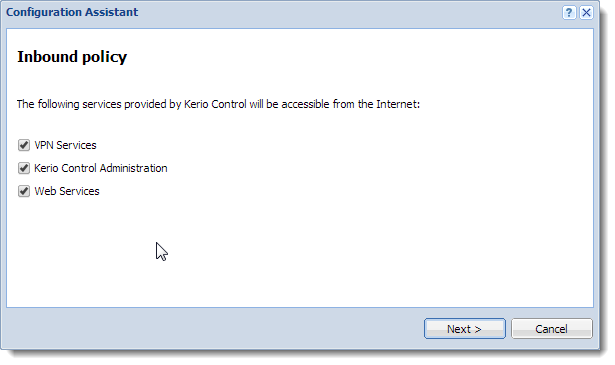
3. روی Next کلیک کنید.
4. برای در دسترس قرار دادن سایر خدمات در فایروال یا سرورهای شبکه محلی از طریق اینترنت (Mapping نقشه برداری)، روی افزودن (َADD) کلیک کنید.
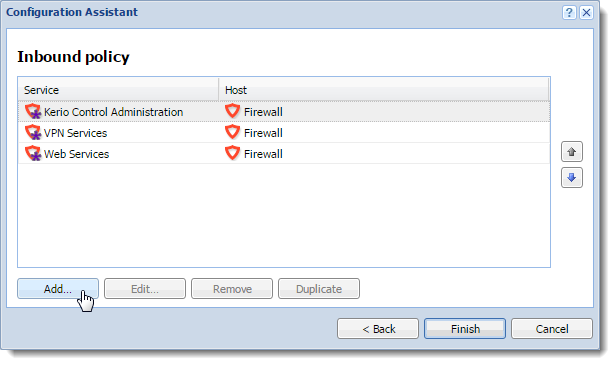
5. در بخش Inbound policy ، می توانید پارامترهای زیر را پیکربندی کنید:
Service — خدمات را از لیست سرویس های تعریف شده انتخاب کنید یا یک پروتکل و یک شماره پورت تعریف کنید.
Runs on — فایروال یا آدرس IP سرور محلی که سرویس روی آن اجرا می شود.
قوانین را به ترتیب با فلش های سمت راست پنجره مرتب کنید، قوانین از بالا به پایین پردازش می شوند و اولین قانون مطابق اعمال می شود.
روی Finish کلیک کنید.
6. قوانین را به ترتیب با فلش های سمت راست پنجره مرتب کنید، قوانین از بالا به پایین پردازش می شوند و اولین قانون مطابق اعمال می شود.
7. روی Finish کلیک کنید.
خروجی گرفتن از تنظیمات (Export your configuration)
هنگام گرفتن خروجی تنظیمات (بک آپ) کلیه تنطیمات در قالب یک فایل به پسوند tgz خروجی داده میشود .شما می توانید به صورت اختیاری ، تنظیمات گواهیهای SSL وتنظیمات DHCP را در بسته بگنجانید .
در فایل بک آپ کانفیگ لایسنس Kerio Control گنجانده نخواهد شد .
توجه :
Kerio Control می تواند به طور خودکار فایل های پیکربندی را در سرویس MyKerio یا FTP آپلود کند (برای اطلاعات بیشتر به بخش ذخیره پیکربندی در MyKerio و ذخیره پیکربندی در سرور FTP مراجعه کنید).
فراخوانی فایل تنظیمات (Import configuration files)
فایل تنظیمات را از بخش FTPServer یا MyKerio دانلود نمایید.
در قسمت administration interface روی Configuration Assistant کلیک نمایید .
در قسمت Configuration Assistant ، روی Import configuration کلیک نمایید .
روی Upload Configuration File کلی نمایید .
یک روش برای وارد کردن فایل انتخاب نمایید :
Restore from backup Kerio Control همه چیز از جمله تنظیمات اولیه TCP/IP را بازنویسی می کند.
Transfer configuration from another Kerio Control installation تنظیمات از سروری دیگر که فعال است دریافت میشود . تنظیمات TCP/IP به عنوان آدرس IP بدون تغییر باقی می ماند.
